Содержание
- 2. Конъюнкция - логическая операция, ставящая в соответствие каждым двум высказываниям новое высказывание, являющееся истинным тогда и
- 3. Дизъюнкция - логическая операция, которая каждым двум высказываниям ставит в соответствие новое высказывание, являющееся ложным тогда
- 4. Инверсия - логическая операция, которая каждому высказыванию ставит в соответствие новое высказывание, значение которого противоположно исходному.
- 5. Логические функции Позволяют решать с помощью табличного процессора логические задачи.
- 6. Логические функции Логические функции позволяют использовать абстрактную логику при вычислениях и обработке данных. Логических функций в
- 7. Логические функции в MS Excel Конъюнкция =И( ; ; ;…) Дизъюнкция =ИЛИ( ; ; ;…) Инверсия
- 8. Логические функции позволяют выполнить логические операции над условиями. Условие представляет собой величины и/или выражения одного типа
- 9. ЗАПИСЬ ФУНКЦИИ: = Функция (Аргумент или аргументы через ;), где Аргументом являются либо диапазон ячеек, либо
- 10. Правила записи функции Каждая функция имеет свое неповторимое (уникальное) имя; При обращении к функции после ее
- 11. Аргументами логических функций являются логические значения ИСТИНА и ЛОЖЬ. Например, для логического выражения 10>5 результатом будет
- 12. ЛОГИЧЕСКАЯ ФУНКЦИЯ «И» Имеет в качестве аргументов логические значения, которые могут быть истинными и ложными, и
- 13. Пример применения И Нужно сделать выборку из ряда данных по определенным параметрам. Например, выберем из ряда
- 14. ЛОГИЧЕСКАЯ ФУНКЦИЯ «ИЛИ» Имеет в качестве аргументов логические значения и задается формулой =ИЛИ (лог.знач.1;лог.знач.2;…) Принимает значение
- 15. ИЛИ ИЛИ(логическое значение1; логическое значение2;…) Проверяет истинность логических значений и возвращает ИСТИНА, если хотя бы одно
- 16. Пример применения ИЛИ
- 17. ЛОГИЧЕСКАЯ ФУНКЦИЯ «НЕ» Имеет один аргумент и задается формулой =НЕ (лог.знач.) Принимает значение ИСТИНА, если аргумент
- 18. НЕ НЕ(логическое значение) Эта функция меняет значение ЛОЖЬ на ИСТИНА и наоборот. Используем эту формулу, чтобы
- 19. Пошаговая инструкция: Зададим в строке или столбце набор чисел Отберем числа, не кратные 2: в соседней
- 20. Оформление результата Добавим к формуле функцию ЕСЛИ, в которой пропишем «простое» при выполнении условия и «составное»
- 21. Условное форматирование Хорошо бы выделить в списке простые числа. Воспользуемся условным форматированием. Установим форматирование по формуле,
- 22. ЛОГИЧЕСКАЯ ФУНКЦИЯ «ЕСЛИ» Для проверки условия используется функция ЕСЛИ ЕСЛИ(Условие;Выражение1;Выражение2) Действие этой функции заключается в том,
- 23. Краткая запись Если (логическое выражение; значение если Истина; значение если Ложь) При необходимости вывода текста в
- 24. ЕСЛИ ЕСЛИ(логическое выражение; значение_если_истина; значение_если_ложь) Функция проверяет, выполняется ли выражение и возвращает значение_если_истина при его выполнении
- 25. Пример применения ЕСЛИ Определим четность числа
- 26. ЕСЛИОШИБКА ЕСЛИОШИБКА(значение;значение_если_ошибка). Возвращает ЛОЖЬ, если число не совпадает с данным значением. В противном случае возвращает ИСТИНА.
- 27. Пример применения ЕСЛИОШИБКА Создадим тренажер устного счета. Числа в ячейках вводятся произвольно, значение выражения вычисляется учеником
- 28. Пример: =ЕСЛИ(A2>B2;«превысили»; «нормально»)
- 29. Если фамилия состоит из 11 букв , значит –длинная; иначе - короткая =ЕСЛИ(ДЛСТР(A9)>11; «длинная»; «короткая»)
- 30. Если возраст ребенка до 7 лет, значит ребенок ходит в садик, если от 7 до 16
- 31. Сложные условия Иногда в задачах часто используются сложные условия. Сложным условием называют несколько простых условий, связанных
- 32. Таблица истинности задает правило определения результата логических операций Результатом логической операции И будет «Истина» тогда и
- 33. Таблица истинности логических операций И, ИЛИ
- 34. Задание Какой результат выдаст формула =ЕСЛИ(ИЛИ(математика>русский язык;история
- 35. if x>5 then y:=x-8 else y:=x+3 Запись решения на языке блок-схем (алгоритм): Запись решения на языке
- 36. Пример Задача о приёме в школьную баскетбольную команду: ученик может быть принят в эту команду, если
- 37. Тест по теме: «Электронные таблицы» 1. Электронная таблица представляет собой: a) Совокупность поименованных буквами латинского алфавита
- 38. 3. При указании адреса ячейки всегда a) На первом месте указывают имя столбца, а на втором
- 39. 6. Какая формула будет получена при копировании в ячейку Е4, формулы из ячейки Е2:
- 40. 7. Что называют табличным курсором? a) Табличный курсор - это выделенный прямоугольник, который можно поместить в
- 41. 9. Какая формула будет получена при копировании в ячейку Е4, формулы из ячейки Е2:
- 43. Скачать презентацию
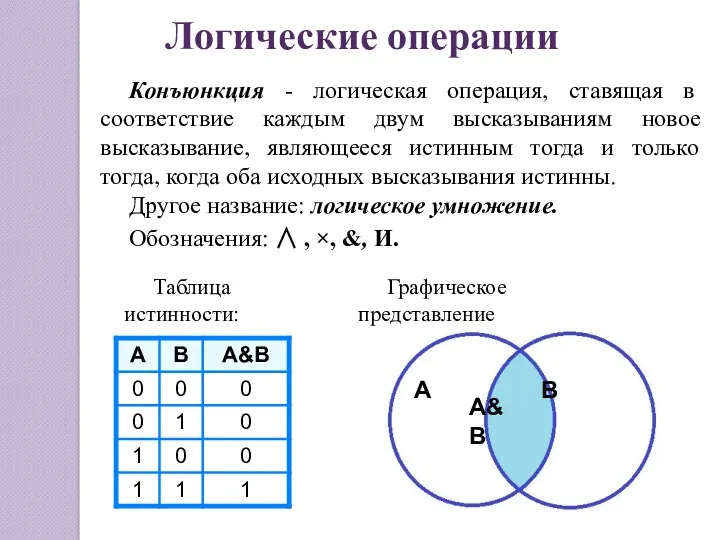
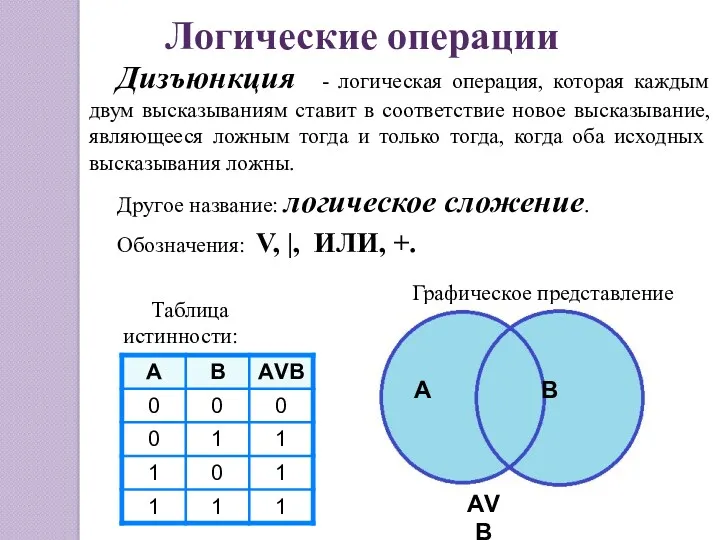
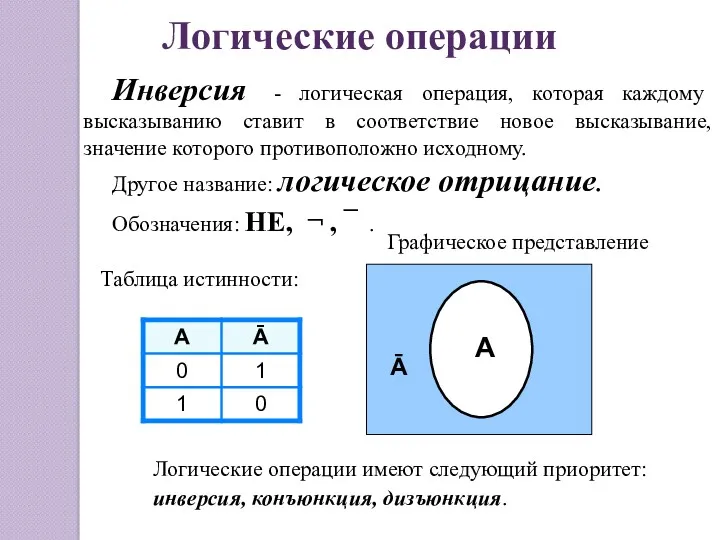



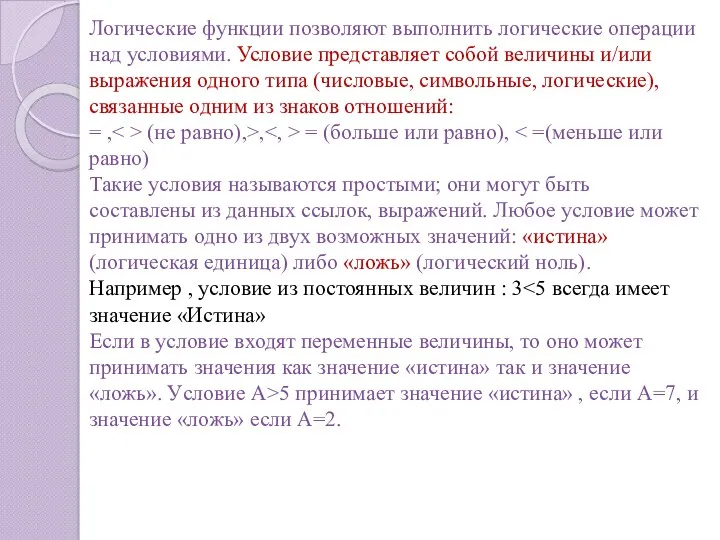




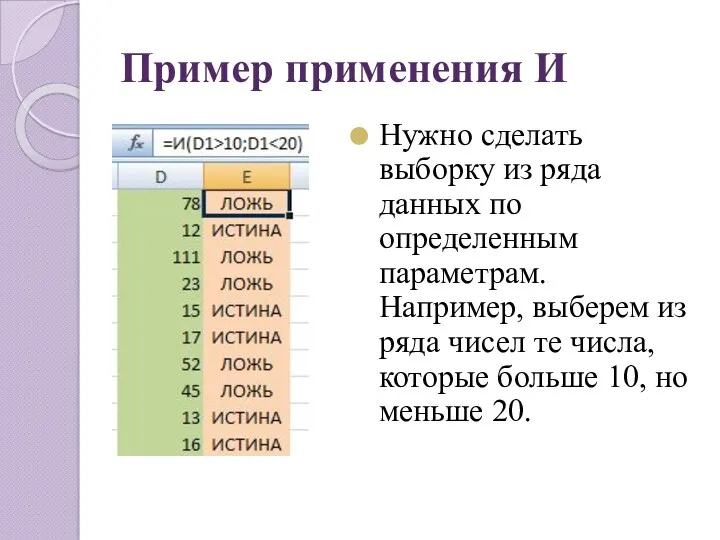






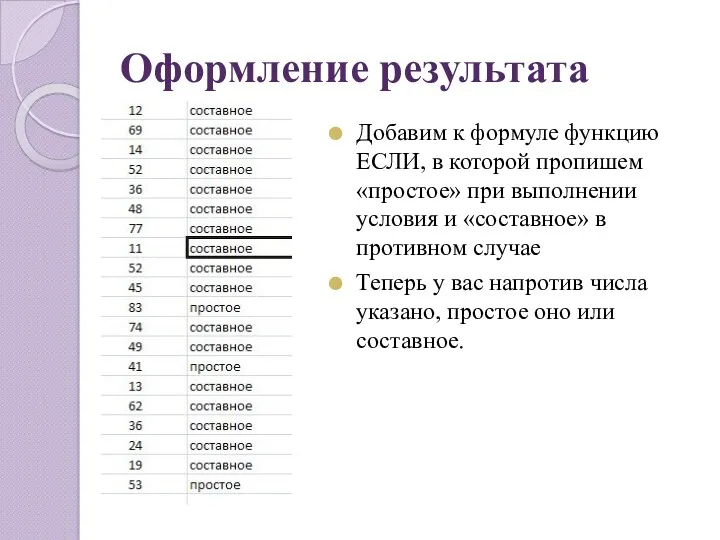
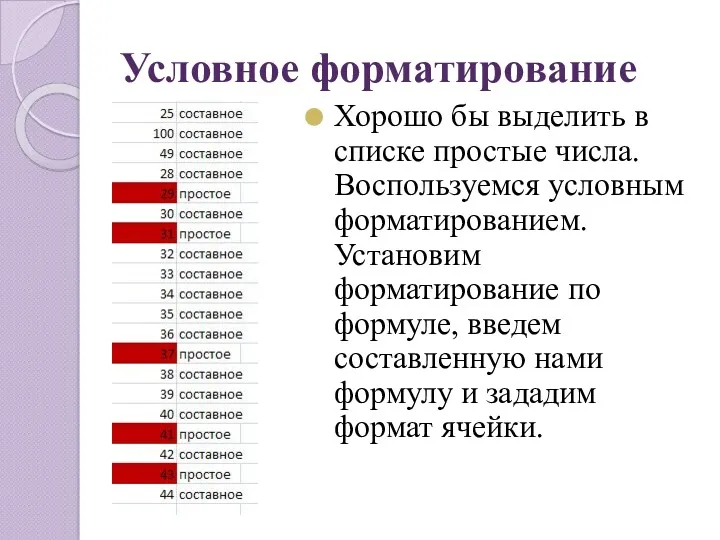



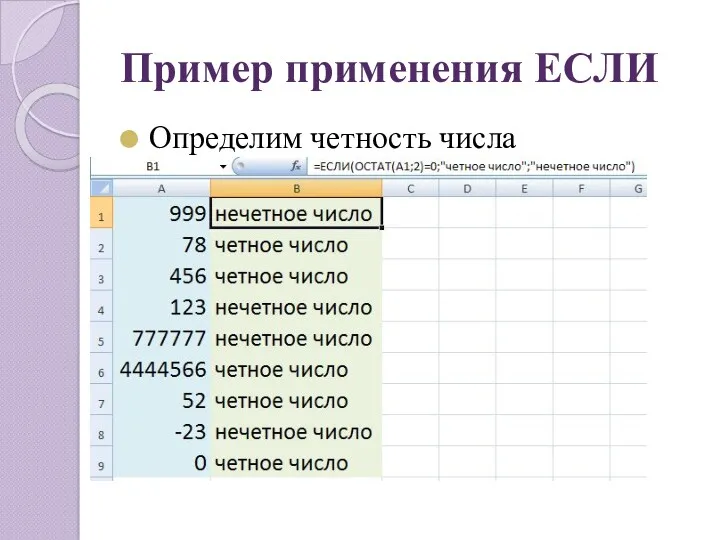

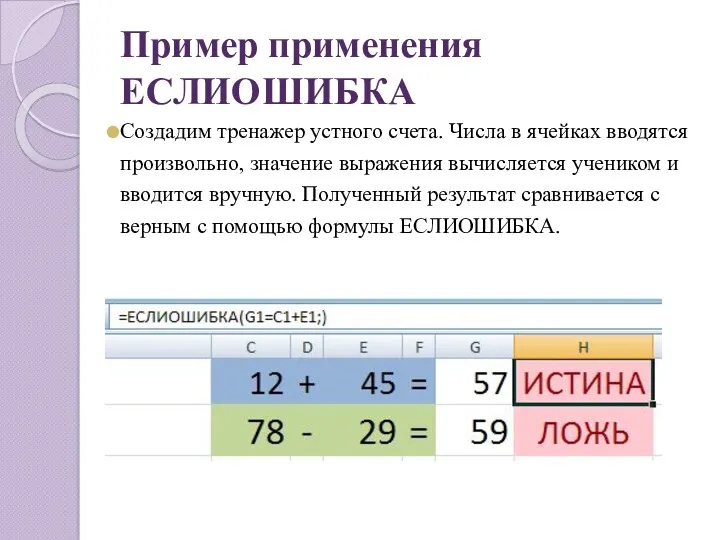
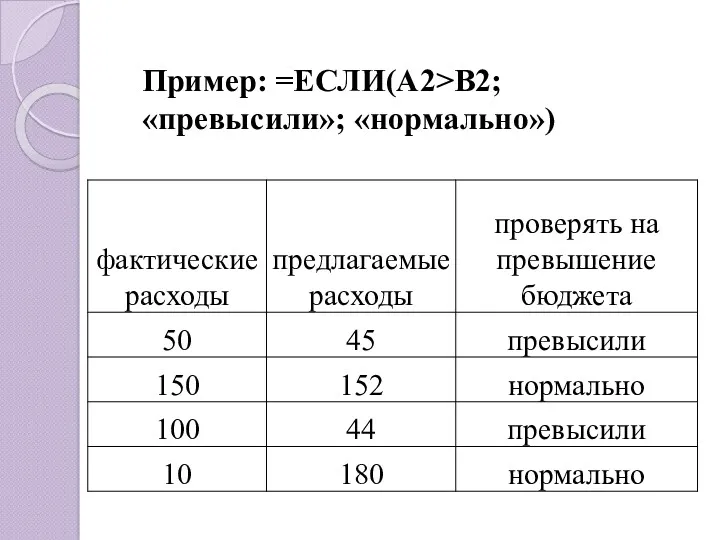




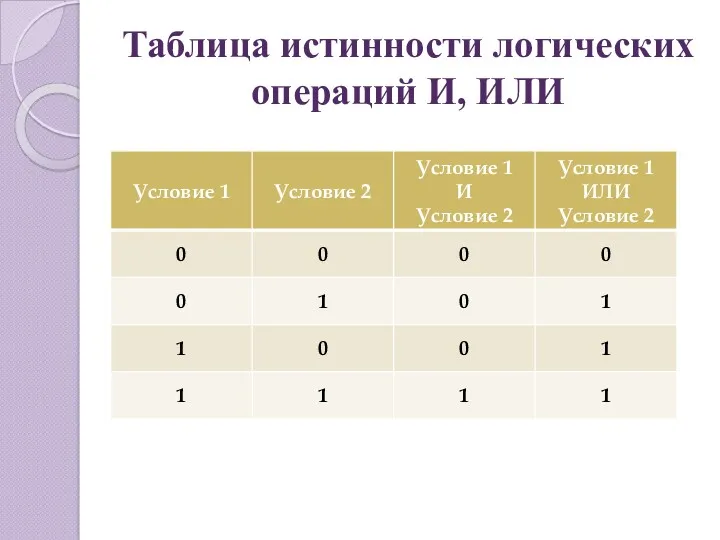
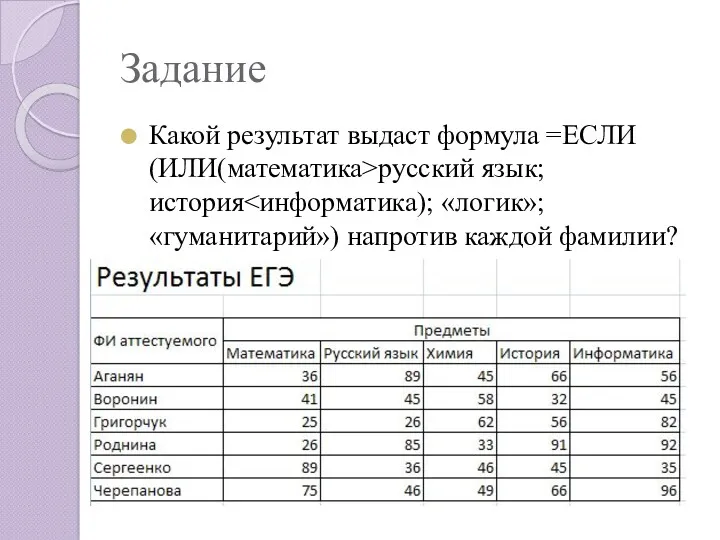

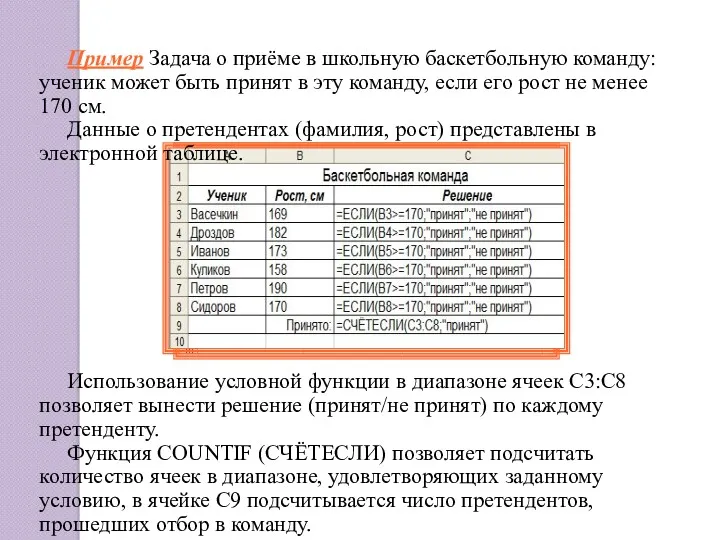


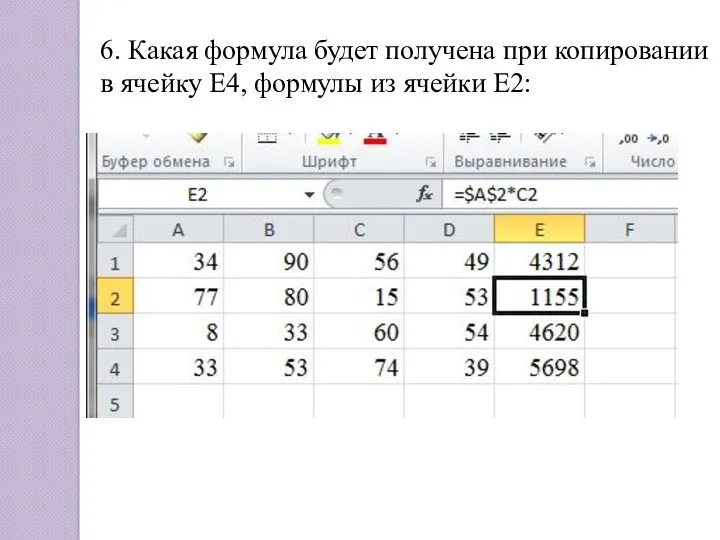

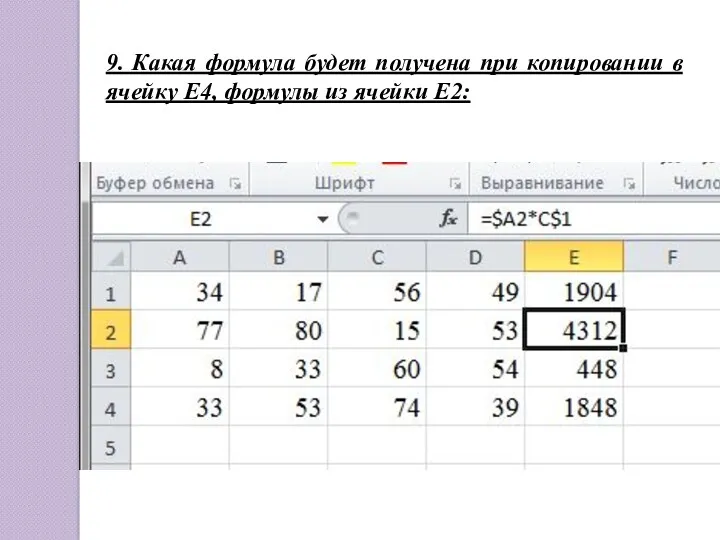
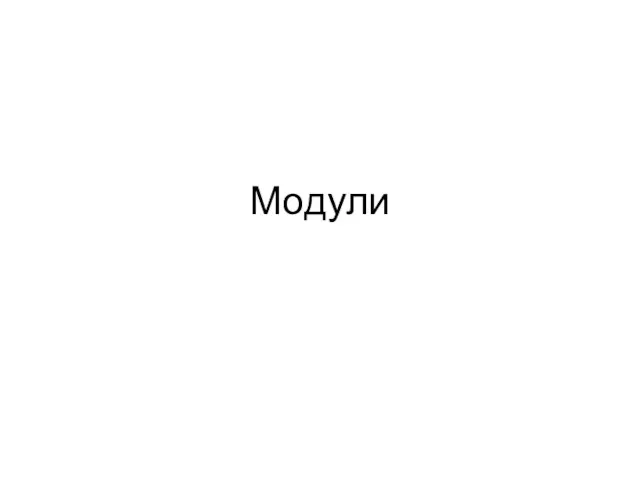 Модули
Модули Методы и средства создания и сопровождения сайта. Основы языка гипертекстовой разметки HTML
Методы и средства создания и сопровождения сайта. Основы языка гипертекстовой разметки HTML компьютерный тест по информатике, тема Аналогия (А.В. Горячев информатика в играх и задачах, 3 класс)
компьютерный тест по информатике, тема Аналогия (А.В. Горячев информатика в играх и задачах, 3 класс)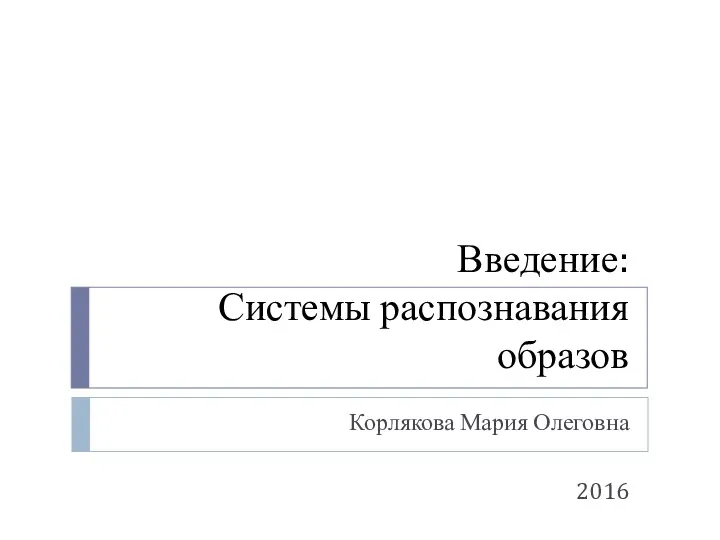 Введение: Системы распознавания образов
Введение: Системы распознавания образов Корпоративная сеть ОАО Лепсе
Корпоративная сеть ОАО Лепсе Библиографическое описание разных видов документов
Библиографическое описание разных видов документов Электронные образовательные ресурсы
Электронные образовательные ресурсы Транспортная задача линейного программирования
Транспортная задача линейного программирования База данных, как основа информационной системы
База данных, как основа информационной системы Язык программирования Pascal. Сортировка массива
Язык программирования Pascal. Сортировка массива Защита информации
Защита информации Презентация по теме: Структурное программирование
Презентация по теме: Структурное программирование Основы программирования на Python
Основы программирования на Python Информационные угрозы
Информационные угрозы Объекты уязвимости
Объекты уязвимости През. Структура книги
През. Структура книги Язык Интернета
Язык Интернета Киберпреступность
Киберпреступность Защита информации. Вредоносные и антивирусные программы
Защита информации. Вредоносные и антивирусные программы Компьютерная сеть как средство массовой коммуникации
Компьютерная сеть как средство массовой коммуникации Шифраторы и дешифраторы. Сумматоры и полусумматоры. (Тема 9)
Шифраторы и дешифраторы. Сумматоры и полусумматоры. (Тема 9) Опасности в интернете. 5 класс
Опасности в интернете. 5 класс Компьютерные презентации с использованием мультимедиа технологии
Компьютерные презентации с использованием мультимедиа технологии Как правильно делать презентации в Power Point
Как правильно делать презентации в Power Point Создание базы адресов. Слияние
Создание базы адресов. Слияние Презентация Инновационные подходы в образовании
Презентация Инновационные подходы в образовании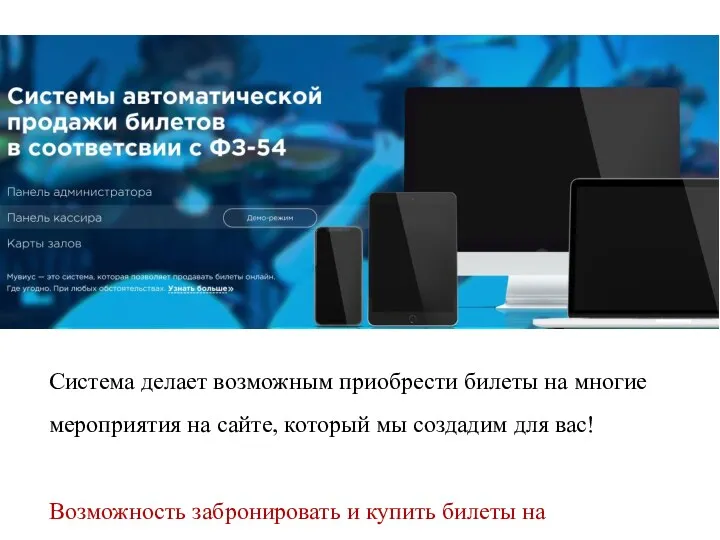 Система делает возможным приобрести билеты на многие мероприятия на сайте
Система делает возможным приобрести билеты на многие мероприятия на сайте Передача информации
Передача информации